あまりにも多くのデバイスがWiFiを遅くすることができます
はい、あまりにも多くのデバイスを接続すると、以下を含むWiFiの速度が低下します。1。多くのデバイスが帯域幅の競合を強化し、同時に高トラフィックアプリケーションを使用すると、ネットワーク速度が低下します。 2。WiFiチャネルの混雑、特に2.4GHz周波数帯域は干渉の影響を受けやすく、透過効率に影響します。 3.古い機器は、ネットワーク全体のパフォーマンスをドラッグし、互換速度を低下させます。 4.ルーターハードウェアには接続と処理機能の制限があり、異なるデバイスの強度もネットワークのパフォーマンスに影響します。

はい、wifiに接続されているデバイスが多すぎると、確かに物事を遅くすることができますが、それは常に帯域幅だけではありません。これを分解しましょう。
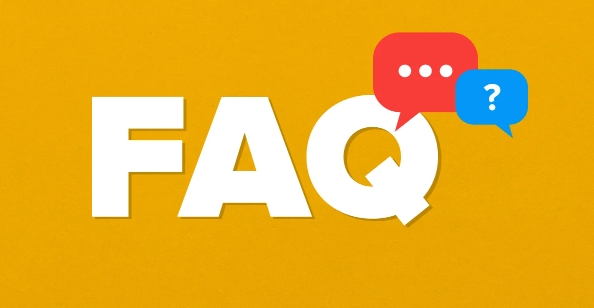
1.デバイスが多すぎる=帯域幅の競争が多い
携帯電話、ラップトップ、スマートテレビ、フリーデなど、インターネットを使用しようとするデバイスがたくさんあるとき、彼らは基本的に手を挙げて、「今すぐデータを取得できますか?」と尋ねています。
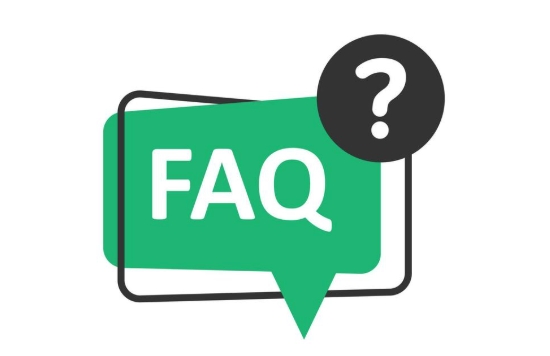
ルーターは一度に多くのトラフィックしか処理できません。全員が4K Netflixをストリーミングしたり、更新をダウンロードしたり、同時にゲームをしたりする場合、何かが与えられます。それは通常、速度、バッファリング、または遅い遅いことを意味します。
- ストリーミングHDビデオ:デバイスごとに〜5〜25 Mbps
- オンラインゲーム:〜3〜6 Mbps(ただし、遅延に敏感)
- Webブラウザー/電子メール:最小ですが、それでも追加されます
各デバイスが個別にあまり実行されていなくても、合計負荷はすぐに加算される可能性があります。
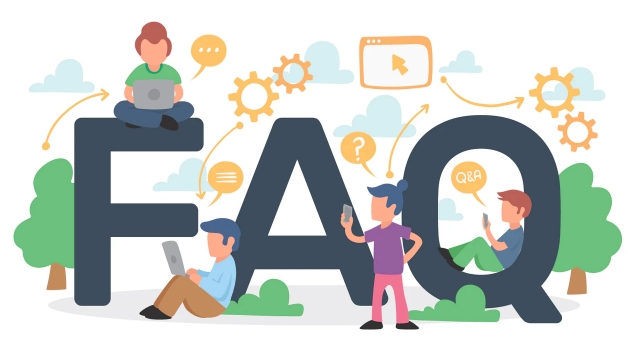
2。WiFiチャンネルも混雑します
あなたのwifiは高速道路のように考えてください - それはレーン(チャネル)を持っています、そして、あまりにも多くのデバイスが同じものにあるとき、それはバックアップされます。ほとんどのホームルーターは、2.4 GHzまたは5 GHz周波数帯域のいずれかを使用しています。
- 2.4 GHzのチャネルは少なく、近隣のネットワーク、マイクロ波、Bluetoothから干渉する傾向があります。
- 5 GHzはより多くのチャネルとより速い速度を提供しますが、壁を通り抜けることはありません。
ルーターが自動的または効率的にチャネルを切り替えていない場合(または、悪いものに詰まっている場合)、パフォーマンスは低下します。
プロのヒント:WiFiアナライザーアプリ(AndroidのWiFiアナライザーやiOSのINETなど)を使用して、お住まいの地域でどのチャネルが混雑していないかを確認します。
3.古いデバイスは全員をドラッグすることができます
いくつかの古いガジェットは、より遅い速度自体を使用するだけではありません。実際にネットワーク全体を強制的に抑えて互換性を保つことができます。高速道路のトラクターの後ろに立ち往生しているスポーツカーを想像してみてください。誰もが動きます。
例えば:
- 802.11b/g/nなどの古い標準を使用するデバイス
- ドロップして再接続し続ける弱い信号を備えた電話またはラップトップ
この種の問題は、常に高い使用量として表示されるとは限らないため、卑劣ですが、ネットワークの全体的な効率を食べます。
4.ルーターハードウェアには制限があります
最高のWiFiセットアップでさえ制限があります。ルーターは、確実にサポートできるデバイスの数が大きく異なります。
- 予算ルーターは、10〜15を超えるデバイスに苦労する可能性があります
- より良いルーター(トライバンドモデルのような)は、汗をかくことなく20〜30とジャグリングできます
また、同様の接続の数は、それらのデバイスが行っていることよりも重要です。 1時間ごとにスマートサーモスタットのチェックが問題ありません。 10人がズームしますか?それほどではありません。
したがって、はい、あまりにも多くのデバイスがWiFiを絶対に遅くすることができますが、通常、それはいくつの数があり、彼らが何をしているのか、ルーターが追いつくことができるかどうかが混在しています。
常に新しいプランが必要ではありません。ルーターを再起動したり、ファームウェアを更新したり、ハードウェアをアップグレードしたりするだけで、トンが役立ちます。
基本的にそれだけです。
以上があまりにも多くのデバイスがWiFiを遅くすることができますの詳細内容です。詳細については、PHP 中国語 Web サイトの他の関連記事を参照してください。

ホットAIツール

Undress AI Tool
脱衣画像を無料で

Undresser.AI Undress
リアルなヌード写真を作成する AI 搭載アプリ

AI Clothes Remover
写真から衣服を削除するオンライン AI ツール。

Clothoff.io
AI衣類リムーバー

Video Face Swap
完全無料の AI 顔交換ツールを使用して、あらゆるビデオの顔を簡単に交換できます。

人気の記事

ホットツール

メモ帳++7.3.1
使いやすく無料のコードエディター

SublimeText3 中国語版
中国語版、とても使いやすい

ゼンドスタジオ 13.0.1
強力な PHP 統合開発環境

ドリームウィーバー CS6
ビジュアル Web 開発ツール

SublimeText3 Mac版
神レベルのコード編集ソフト(SublimeText3)
 HP プリンターが Wi-Fi に接続できない場合の対処方法 - HP プリンターが Wi-Fi に接続できない場合の対処方法
Mar 06, 2024 pm 01:00 PM
HP プリンターが Wi-Fi に接続できない場合の対処方法 - HP プリンターが Wi-Fi に接続できない場合の対処方法
Mar 06, 2024 pm 01:00 PM
HP プリンターを使用する多くのユーザーは、HP プリンターが Wi-Fi に接続できない場合の対処法に慣れていません。以下では、HP プリンターが Wi-Fi に接続できない問題の解決策をエディターが提供します。以下を見てみましょう。 HP プリンターの MAC アドレスを設定して、自動的に選択し、ネットワークに自動的に参加します。チェックを入れて、ネットワーク構成を変更します。dhcp を使用してパスワードを入力し、HP プリンターに接続します。Wi-Fi に接続されていることが表示されます。
 メディア転送を受け入れるようにデバイスの設定を更新してください
Feb 19, 2024 pm 12:24 PM
メディア転送を受け入れるようにデバイスの設定を更新してください
Feb 19, 2024 pm 12:24 PM
USBケーブルを介して携帯電話をPCに接続する際のメディア転送エラーを修正する方法を説明します。携帯電話からコンピュータに写真やビデオをインポートしようとすると、写真アプリによって「メディア転送を受け入れるようにデバイスの設定を更新してください」というエラー メッセージが表示される場合があります。メディア転送を受け入れるようにデバイスの設定を更新してください エラー メッセージを解決するには、メディア転送を許可するようにデバイスの設定を更新してください。 2 つのデバイスを再起動します 別の USB ケーブルを使用します Android スマートフォンの設定を確認します MTP USB デバイス ドライバーをインストールします 他の方法を使用して写真やビデオを転送します 始めましょう。 1] 両方のデバイスを再起動する 一時的な障害が発生した場合は、まずコンピューターや電話などのデバイスを再起動してみることをお勧めします。重い
 Wi-Fi 機能をオンにできない原因は何ですか? 添付: Wi-Fi 機能をオンにできない場合の解決方法
Mar 14, 2024 pm 03:34 PM
Wi-Fi 機能をオンにできない原因は何ですか? 添付: Wi-Fi 機能をオンにできない場合の解決方法
Mar 14, 2024 pm 03:34 PM
現在、携帯電話にはデータ通信と Wi-Fi に加えて 2 つの方法でインターネットにアクセスでき、OPPO 携帯電話も例外ではありませんが、使用中に Wi-Fi 機能をオンにできない場合はどうすればよいでしょうか?まだ心配しないでください。このチュートリアルを読んでもいいでしょう。きっと役に立ちます。携帯電話の Wi-Fi 機能をオンにできない場合はどうすればよいですか? WLAN スイッチがオンになるまでにわずかな遅延が発生している可能性があります。オンになるまで 2 秒待ってください。連続クリックしないでください。 1. 「設定 > WLAN」に入り、WLAN スイッチを再度オンにしてみてください。 2. 機内モードをオン/オフにして、WLAN スイッチを再度オンにしてみてください。 3. 電話機を再起動し、WLAN が正常にオンになるかどうかを確認します。 4. データをバックアップした後、工場出荷時の設定に復元してみることをお勧めします。上記のいずれの方法でも問題が解決しない場合は、購入した製品をご持参ください。
 win11アップデート後、システムで音が出ない場合はどうすればよいですか? win11デバイスで音が出ない問題を解決する方法は?
Jun 25, 2024 pm 05:19 PM
win11アップデート後、システムで音が出ない場合はどうすればよいですか? win11デバイスで音が出ない問題を解決する方法は?
Jun 25, 2024 pm 05:19 PM
一部のユーザーが win11 システムを更新してアップグレードした後、コンピューターから音が聞こえなくなります。通常、デバイスがない、サウンド カード ドライバーが見つからない、または不明なエラーが原因でこの問題が発生します。 win11 チュートリアルは、皆さんの質問に答えるためにここにあります。 次に、詳細な手順を見てみましょう。 win11 アップグレード後に音が出ない場合の解決策: 1. デバイスがありません 1. デスクトップ コンピューターを使用している場合は、おそらくデバイスがないことが原因です。 2. 通常のデスクトップ コンピューターにはスピーカーが内蔵されていないため、音を出すにはスピーカーまたはヘッドフォンを接続する必要があります。 2. サウンド カード ドライバーが見つからない 1. Win11 システムを更新した後、元のサウンド カードまたはオーディオ デバイス ドライバーが利用できなくなる可能性があります。
 機内モードで WiFi 接続を使用できますか?
Feb 19, 2024 pm 05:26 PM
機内モードで WiFi 接続を使用できますか?
Feb 19, 2024 pm 05:26 PM
機内モードで Wi-Fi を使用できますか? 機内モードとは、携帯電話や電子機器のすべての無線通信機能をオフにするモードを指します。通常、飛行機に乗るとき、航空会社は携帯電話や電子機器を機内モードに設定するよう求めています。これは、無線信号が航空機のナビゲーションおよび通信システムに干渉するのを避けるために行われます。では、機内モードでもWi-Fiは使えるのでしょうか?状況が異なれば、機内モードで Wi-Fi を使用できるかどうかも異なるため、答えはまったく同じではありません。まず、次のことを明確にする必要があります。
 DIY の開始から諦めまで: ワイヤレス ネットワーク カードが古いマザーボードを節約します
Mar 14, 2024 pm 04:40 PM
DIY の開始から諦めまで: ワイヤレス ネットワーク カードが古いマザーボードを節約します
Mar 14, 2024 pm 04:40 PM
多くのマザーボードには WiFi モジュールが内蔵されていますが、多くのプレーヤーにとって、追加の 200 元はコスト効率がよくありません。また、一部の古いマザーボードには WiFi がありません。便利なワイヤレス インターネット アクセスを楽しみたい場合は、を使用する必要があります。 1. ワイヤレス ネットワーク カード。ワイヤレス ネットワーク カードは非常に便利ですが、すべての製品が自分に適しているわけではないことに注意してください。以下では 3 種類のワイヤレス ネットワーク カードを紹介します。 1. 「ポータブル ピーター パン」 - USB ワイヤレス ネットワーク カード 最初に矢面に立たされるのは、私たちの周りの「小さなヒーロー」である USB ワイヤレス ネットワーク カードです。この軽量で小型のデバイスは魔法の鍵のようなもので、コンピューターの USB ポートに差し込んで接続するだけで、すぐにワイヤレス ネットワークの旅を開始できます。 USB ワイヤレス ネットワーク カードは、手頃な価格と究極の利便性により広く使用されています。
 ファーウェイと河北チャイナユニコムは、家全体に3000MbpsのWi-Fiカバレッジを提供するiFTTR Starlight F50「Yunlongパッケージ」を発売します
Apr 10, 2024 am 09:04 AM
ファーウェイと河北チャイナユニコムは、家全体に3000MbpsのWi-Fiカバレッジを提供するiFTTR Starlight F50「Yunlongパッケージ」を発売します
Apr 10, 2024 am 09:04 AM
4月9日のニュースによると、ファーウェイと河北チャイナユニコムは明日、雲龍パッケージとスターライトF50プロモーションカンファレンスを開催し、河北省の大多数の家庭ユーザーに雲龍パッケージを正式に発売する予定だという。レポートによると、Huawei Starlight F50 光モデムは、家全体に 3000M Wi-Fi7 ネットワーク カバレッジを提供し、Wi-Fi 全体をスーパー Wi-Fi ホットスポットに仮想化し、10 ミリ秒のローミングのシームレスなスイッチング、データ パケット損失ゼロ、ビデオのサポートを実現します。通話遅延なし。 Starlight F50は背面に新しいSSDハードドライブを搭載しており、ローカルとクラウドのデュアルバックアップを使用してユーザーデータストレージ機能を実現しています。正式名称は「iFTTR全光学式ホームストレージ」で、ユーザーは「iFTTR全光学式ホームストレージ」を通じてフォトアルバムをバックアップできます。タッチ」とデータストレージ。 Starlight F50 のメイン光モデムが 2.5G ネットワーク ポートにアップグレードされ、
 Wi-Fiパスワードを解読する方法
Mar 12, 2024 am 10:39 AM
Wi-Fiパスワードを解読する方法
Mar 12, 2024 am 10:39 AM
1. WiFi キーとその他のソフトウェアを使用して解読します。原則として、誰かがこのホットスポットのパスワードをサーバー上で共有しており、誰かが再びホットスポットにアクセスすると、サーバーに保存されているパスワードが携帯電話に送信されます。 2. 辞書 (考えられるさまざまなパスワードを含む TXT ファイル) を使用して WiFi パスワードを総当たりで解読する 端的に言えば、パスワードを 1 つずつ試すだけです。 3. PIN の解読. Pin は実際にはルーティング WPS に依存します. WPS とは、WPS ボタンを押している間、パスワードを入力する手間を省き、WiFi に接続できる機能です。






